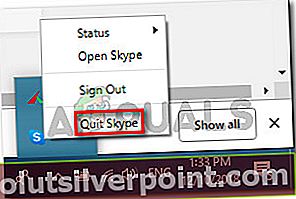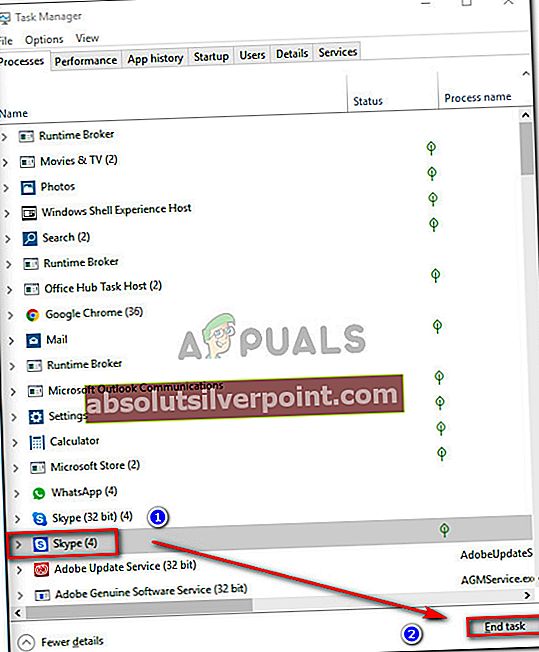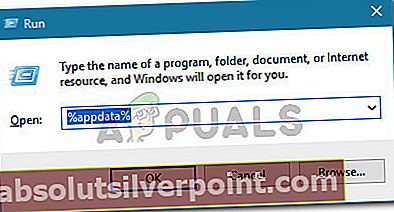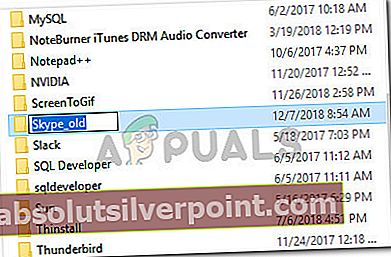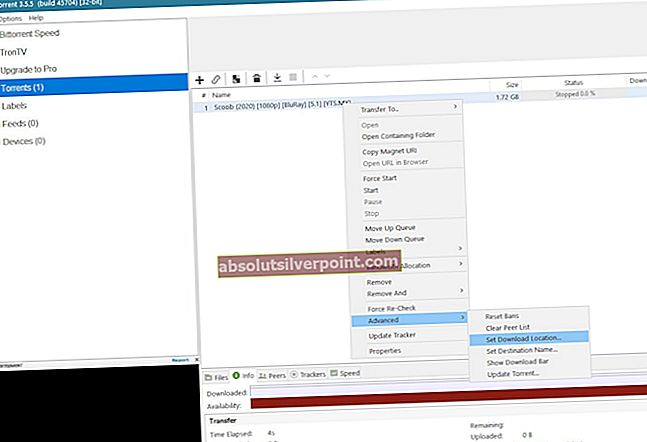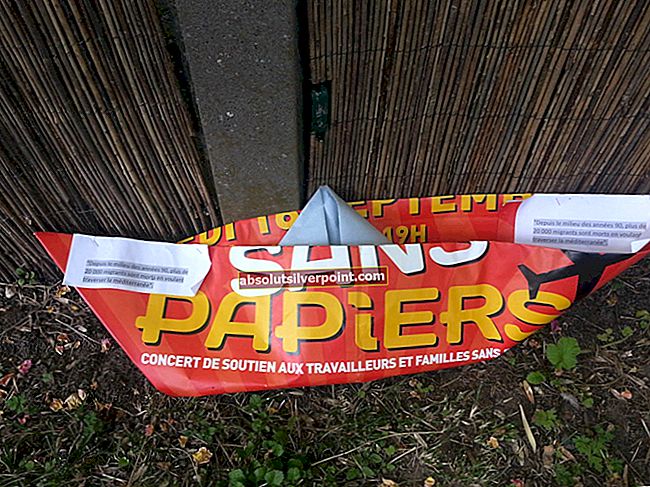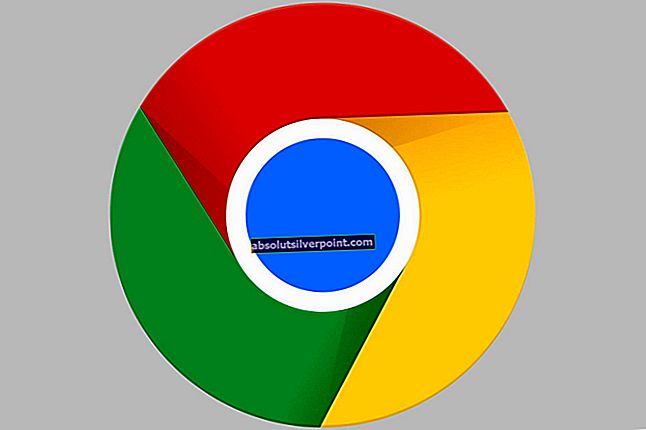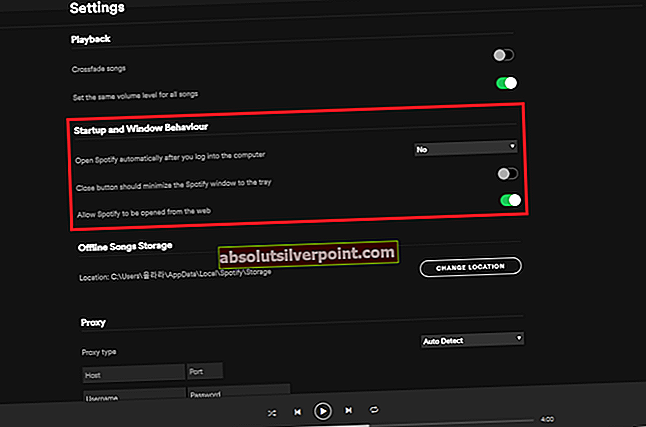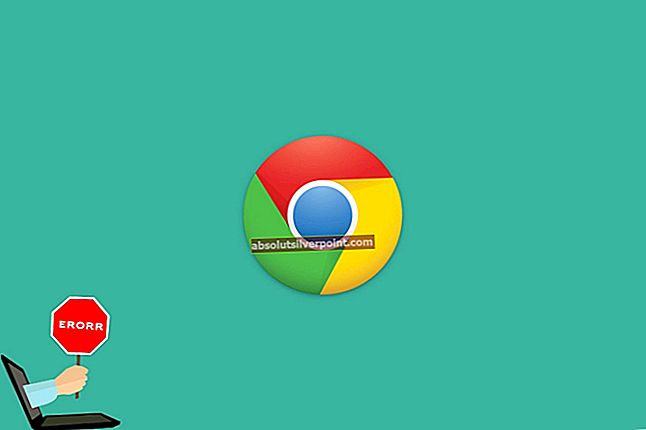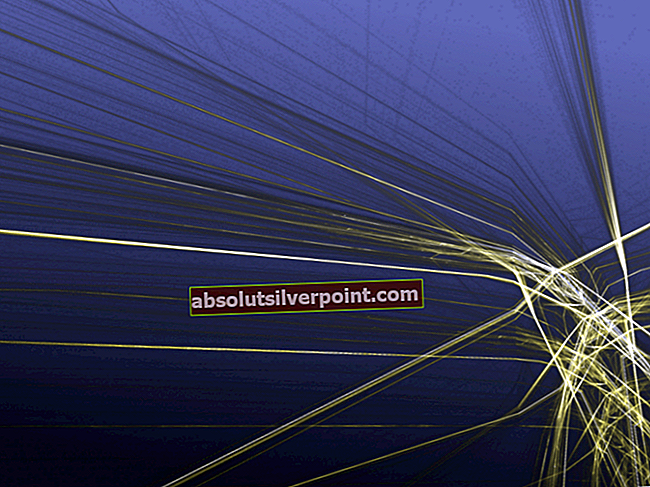Flere brugere rapporterer, at de får ”Vi kan ikke åbne Skype. Du er allerede logget ind på denne computer ” fejl, når du prøver at logge på. Problemet er ikke specifikt for en bestemt Windows-version og rapporteres at forekomme med mange forskellige Skype-builds.

Hvad forårsager Vi kan ikke åbne Skype. Du er allerede logget ind på denne computer ”fejl?
Dette er et velkendt Skype-problem, der forhindrer brugeren i at logge på igen. Det sker typisk efter et uventet nedbrud eller efter at computeren har været inaktiv i lang tid.
Vi undersøgte dette særlige problem ved at se på forskellige brugerrapporter. Baseret på hvad vi samlede, er der to ret almindelige scenarier, der vil udløse denne særlige fejlmeddelelse:
- Skype-fejl - Der er en velkendt Skype-fejl, der udløser netop denne fejlmeddelelse. Dette rapporteres kun at forekomme med ældre Skype-builds (Microsoft har opdateret denne fejl i de seneste udgivelser)
- Korrupte Skype-indstillinger - Et uventet nedbrud kan ende med at ødelægge nogle af dine Skype-indstillingsfiler, som ender med at udløse netop denne fejl. I dette scenarie skal nulstilling af alle Skype-indstillinger løse fejlen.
Hvis du i øjeblikket prøver at rette denne særlige fejlmeddelelse, giver denne artikel dig en liste over bekræftede fejlfindingstrin. Nedenfor har du et par trin, som andre brugere i en lignende situation har brugt for at få løst problemet.
Med dette i tankerne skal du følge nedenstående trin for at løse problemet”Vi kan ikke åbne Skype. Du er allerede logget ind på denne computer ” fejl.
Sådan løses fejlen "Vi kan ikke åbne Skype"
De fleste brugere, der stødte på dette problem, har rapporteret, at fejlmeddelelsen ikke længere opstod, efter at de nulstillede alle Skype-indstillinger. Denne procedure involverer at dræbe alle Skype-processer og omdøbe Skype-datamappen.
Her er en hurtig guide til, hvordan du gør dette:
Bemærk: Hvis du bruger den indbyggede desktopversion (ikke den indbyggede, der er inkluderet som standard i Windows 10), opfordrer vi dig til at opdatere din Skype-version til den nyeste version. Du kan downloade den nyeste version fra dette link (her).
- Luk Skype helt inklusive bakkestangsprocessen.
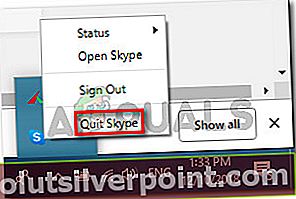
- Trykke Ctrl + Skift + Esc at åbne Jobliste. Inden i Task Manager, gå til Processer fane og dræbe enhver proces relateret til Skype ved at vælge den og vælge Afslut opgave.
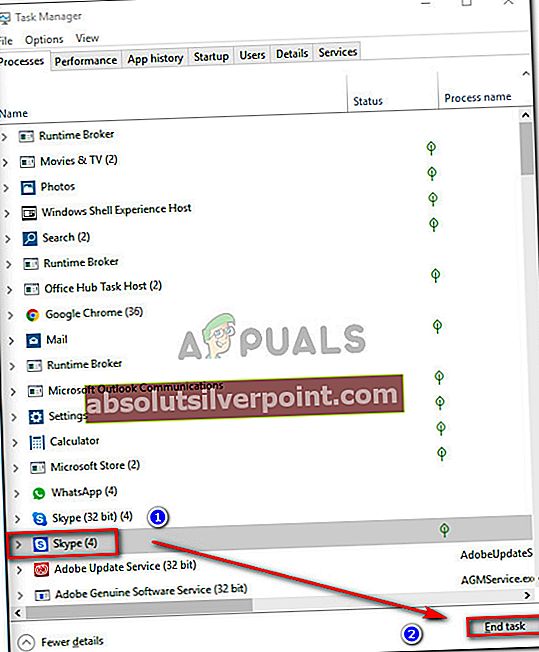
- Når hver Skype-proces er lukket, skal du trykke på Windows-tast + R for at åbne en dialogboks Kør. Skriv derefter “% appdata% ”og tryk på Gå indat åbne AppData folder.
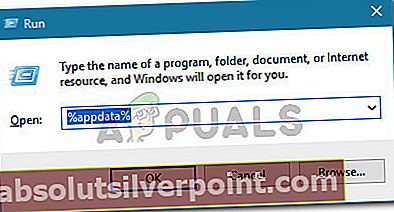
- Find Skype-mappen i den åbnede mappe. Når du ser det, skal du højreklikke på det og vælge Omdøb og skift navn til noget andet (f.eks. Skype_old).
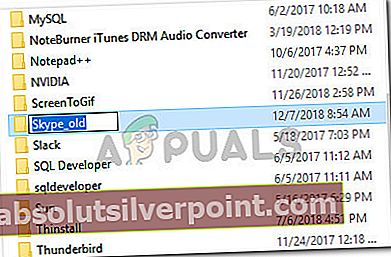
Bemærk: Dette tvinger Skype til at oprette en ny mappe fra bunden.
- Genstart din computer og se om du er i stand til at logge ind ved næste opstart.